Preparação de Rota
Visão Geral
O recurso Preparação de rota no OsmAnd oferece orientação de navegação passo a passo para vários tipos de roteamento, incluindo condução, caminhada, ciclismo, equitação e esqui. Os usuários podem personalizar as configurações de navegação, adicionar destinos e otimizar rotas para maior eficiência.
-
A navegação offline está ativada por padrão. No entanto, você também pode usar mecanismos de roteamento online.
-
O OsmAnd requer permissão para acessar a localização precisa para uma navegação precisa. Ative isso nas configurações do dispositivo, se necessário.
- Android
- iOS




Definir Destinos
Passo 1: Baixar mapas.
Antes de usar a navegação offline, certifique-se de que os mapas necessários foram baixados. Vá para Menu → Mapas e Recursos → Baixar Mapas para instalar mapas para sua região.
Passo 2: Configurar perfis de navegação.
Configure os perfis que você pretende usar:
-
Defina parâmetros do veículo (importante para motoristas de caminhão), selecione o tipo de motor (opcional).
-
Configure a aparência da linha da rota (opcional, disponível para usuários Pro (Android / iOS)).
-
Configure avisos de voz.
Passo 3: Definir destinos.
-
Abra o Menu de Navegação:
- Especifique o ponto de destino.
- Aguarde até que a rota seja calculada. Depois disso, você poderá obter informações adicionais sobre sua rota na seção Detalhes.
- Você pode alternar entre diferentes tipos de roteamento (perfis) para obter o melhor resultado.
- Adicione destinos intermediários (opcional).
- Você também pode alterar o ponto de partida da localização atual para a desejada.
-
Configurações de Navegação adicionais podem ser usadas dependendo de seus propósitos (você pode configurar quais estradas evitar ou preferir, economizar combustível ou escolher a rota mais rápida, etc.).
-
Inicie a navegação ou primeiro simule a navegação (com esta função você pode testar sua rota antes de realmente percorrê-la).
-
Enquanto estiver na rota, você pode Pausar/Retomar a navegação e Parar ela.
A rota não pode ser construída quando o Mapa online é selecionado como fonte do mapa.
Menu de Navegação
Existem 3 maneiras de acessar o menu de navegação:
- O botão Navegação na tela do mapa.
- Direção para/de em um menu de contexto do mapa.
- Seção de navegação no Menu Principal (Menu → Navegação).
- Android
- iOS


- A minha posição – Define a localização inicial (padrão: Minha Localização Atual).
- Definir destino - Usado para definir seu ponto de destino.
- Adicionar + - Insere pontos intermediários ao longo da rota.
- Trocar ↓↑ - Inverte os pontos de Início e Fim.
- Botão de som - Silencia os avisos de voz.
- Configurações – Ajusta as preferências de rota e restrições de estrada.
Defina seu destino no Menu de Navegação usando:
- Pontos favoritos especiais Casa / Trabalho.
- Rota anterior ou Histórico.
- O botão Cancelar leva de volta à tela principal.
- O botão Iniciar inicia a navegação após o término do cálculo da rota.
Selecionar Ponto de Partida
- Android
- iOS
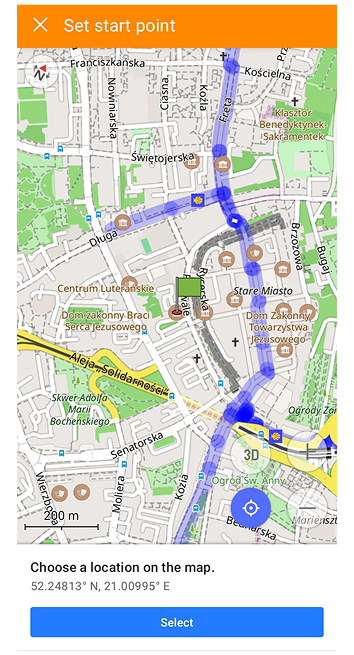
Quanto ao ponto de partida, você pode escolher sua localização atual, a localização de um ponto Favorito, selecionar um ponto no mapa ou usar a Pesquisa. Quando você seleciona um ponto no mapa, uma caixa de diálogo se abre. O mapa é centralizado com um marcador, as coordenadas do centro do mapa são exibidas, e você move o mapa sob o marcador em vez de tocar diretamente em um local. Para confirmar, pressione o botão Selecionar. Você também pode definir um ponto de partida no menu de contexto do mapa selecionando a função Direções de.
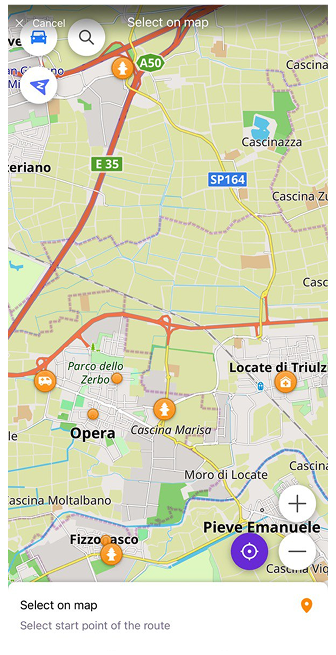
Quanto ao ponto de partida, você pode escolher sua localização atual, a localização de um ponto Favorito, selecionar um ponto no mapa ou usar a Pesquisa. Ao selecionar um ponto no mapa, você pode mover e ampliar o mapa livremente, depois tocar no local desejado. Uma bandeira aparece no local escolhido. Você também pode definir um ponto de partida no menu de contexto do mapa selecionando a função Direções de.
Definir Ponto de Destino
- Android
- iOS

O mais importante para iniciar a navegaç�ão é determinar seu destino. O ponto de destino pode ser encontrado usando a função Pesquisar ou simplesmente em um mapa. Você também pode definir o ponto de destino no Menu de Navegação:
- Pesquisar - Abre o menu de pesquisa.
- Endereço - Abre o menu de pesquisa de endereço.
- Selecionar no mapa - Abre uma caixa de diálogo onde o mapa é centralizado com um marcador. As coordenadas do centro do mapa são exibidas, você move o mapa sob o marcador e confirma a escolha pressionando Selecionar.
- Favoritos - Permite usar Favorito como destino.
- Marcadores - Permite escolher um dos Marcadores de mapa como ponto de destino.
- Trocar Ponto de Partida e Destino ↓↑ - Permite trocar os pontos de Início e Fim.

O mais importante para iniciar a navegação é determinar seu destino. O ponto de destino pode ser encontrado usando a função Pesquisar ou simplesmente em um mapa. Você também pode definir o ponto de destino no Menu de Navegação:
- Pesquisar - Abre o menu de pesquisa.
- Endereço - Abre o menu de pesquisa de endereço.
- Selecionar no mapa - Permite mover e ampliar o mapa, depois tocar no local desejado. Uma bandeira aparece no local escolhido e marca o destino.
- Favoritos - Permite usar Favorito como destino.
- Marcadores - Permite escolher um dos Marcadores de mapa como ponto de destino.
- Trocar Ponto de Partida e Destino ↓↑ - Permite trocar os pontos de Início e Fim.
Destinos Intermediários
- Android
- iOS




- 🖉 - permite abrir a lista de pontos de destino para fazer alterações.
- ← - move para a tela do menu de Navegação.
- ✕ - permite excluir o ponto de destino da lista de pontos.
- = - permite alterar a ordem dos pontos na lista de pontos.
- + Adicionar - abre o menu de contexto Adicionar intermediário.
- ☰ Limpar tudo - permite limpar todos os pontos intermediários.
Se você escolher Ordenar (Android) ou Opções (iOS) na lista de destinos, você terá acesso a opções especiais para ajustar a ordem de navegação para pontos intermediários.
- Android
- iOS


Neste menu você pode encontrar opções adicionais para gerenciar os pontos de destino:
-
Ordenar por porta a porta - O OsmAnd oferecerá a rota mais curta entre todos os seus destinos, no entanto, a ordem da visita pode ser editada. O ponto de partida e o destino final não serão alterados.
-
Inverter ponto de partida e destino - O ponto de partida e o destino final serão trocados.
-
Inverter todos os pontos (Somente Android) - Todos os pontos serão colocados na direção inversa.
-
Adicionar destino intermediário / Adicionar ponto da rota. Você pode adicionar destinos intermediários a partir deste menu. O processo de seleção de um destino intermediário no mapa é o mesmo para os pontos de início e destino.
-
Limpar todos os destinos intermédios. Todos os destinos intermediários serão removidos do mapa.
Usar Pontos de Casa ou Trabalho
- Android
- iOS


As abas Casa e Trabalho (ou Pontos especiais para Favoritos) podem ser usadas para definir rapidamente pontos de destino no menu de navegação. Se você não inseriu os endereços dos Favoritos especiais, essas células permanecerão vazias. Se você tocar neste campo, será solicitado a criar esses POIs.
Histórico de Rotas Anteriores
- Android
- iOS


Se o registro do Histórico de Navegação estiver ativado, você poderá usar as rotas ou destinos anteriores da lista de histórico para navegação. Esta opção pode ser útil para acesso rápido a rotas frequentemente usadas. Os itens na lista de histórico são classificados pelo uso mais recente, começando pelo mais novo.
- Quando o registro de dados do Histórico estiver desativado, você não será solicitado a usar rotas anteriores para navegação.
- Você pode excluir alguns ou todos os registros de histórico sobre suas rotas anteriores. Isso pode ser feito na aba Histórico de navegação da opção Histórico (Menu → Configurações → Configurações do OsmAnd → Histórico).
Iniciar / Parar Navegação
- Android
- iOS


Uma vez selecionados os pontos de início e fim, o aplicativo criará uma rota entre eles usando um perfil ativo. O perfil do aplicativo e o conjunto de widgets só serão alterados quando você tocar no botão Iniciar da navegação.
- Toque em Iniciar para começar a navegação.
- Pausar a navegação ao fazer uma pausa. (Somente Android)
- Pare a navegação selecionando Parar (Android) ou Cancelar (iOS).
Informações adicionais sobre a rota criada, como altitude, instruções passo a passo, ferramenta de análise e outras, podem ser encontradas na seção Detalhes.
Recálculo de Rota
A rota pode ser recalculada automaticamente em caso de desvio. Você pode alterar os parâmetros do recálculo nas Configurações de Navegação. Você também pode desativar a notificação sobre o recálculo da rota nas configurações de Avisos de voz.
Pausar / Retomar Navegação
This feature is currently not available for the iOS version of the OsmAnd app.
Se você quiser parar para uma pausa e desviar da rota por um curto período, você pode usar a função Pausar/Retomar navegação para pausar os avisos de voz e parar de recalcular a rota.
Esta opção está disponível na versão Android do aplicativo na lista de Notificações ou no menu de Ações rápidas.

Para retomar a navegação:
- Use a mensagem do OsmAnd na barra de notificação.
- Use o menu de Ações rápidas ou a caixa de diálogo que aparece ao tocar no botão Navegação (veja a captura de tela).
- Android
- iOS


Quando você toca no botão Navegação enquanto está em sua rota, a navegação não para, e os avisos de voz continuam a ser emitidos, embora as opções propostas Retomar ou Iniciar possam ser confusas.
Dicas de Economia de Energia
A navegação usa GPS e processamento em segundo plano, o que pode esgotar a bateria. Para otimizar o uso de energia:
- Desligue a tela enquanto confia nos avisos de voz.
- Ative o Controle de tela (somente Android) em Menu → Configurar o perfil → Configurações gerais → Ligar o ecrã.
Configurações

Configurações de Navegação
Para acessar as configurações de navegação, siga um dos passos abaixo:
- Menu → Configurações → Perfis → Condução → Configurações de navegação.
- Botão de navegação → Configurações → Configurações de navegação.
- Menu → Navegação → Configurações → Configurações de navegação.
Não há configurações de navegação no perfil Navegar mapa.
- Android
- iOS


-
Tipo de navegação determina como as rotas são calculadas. Por exemplo, seu perfil de bicicleta tem um tipo de navegação Ciclismo, que define as regras de roteamento. Você pode importar essas regras (como arquivo routing.xml) no OsmAnd. Mais sobre roteamento você pode ler em nossa página do GitHub.
-
Parâmetros da rota controla quais parâmetros serão usados durante o roteamento (este é o processo de seleção de uma rota para navegação).
Por favor, leia sobre os parâmetros de rota para o tipo de navegação correspondente.
Como configurar o tipo de roteamento e os parâmetros de rota você pode ler no artigo de configurações de navegação ou em artigos sobre tipos específicos de roteamento na seção Parâmetros de Rota.
Navegação Simulada
A ferramenta Navegação simulada permite que você visualize uma rota antes de viajar. Isso ajuda no planejamento, familiarização e teste do sistema de navegação do OsmAnd.
Iniciar / Parar Simulação
- Android
- iOS


Quando uma rota de navegação é construída, você pode iniciar a simulação de navegação usando a opção Simular navegação.
- No Menu de Navegação vá para Configurações → Simular navegação.
- Alterne o interruptor para ativar a opção.
- Toque no botão Iniciar navegação para iniciar a simulação.
- Para Parar a simulação de navegação, toque em Parar (Android) ou Cancelar (iOS).
Modo de Velocidade
- Android
- iOS
Vá para: Navegação → Configurações → Simular navegação → ⚙

Vá para: Navegação → Configurações → Simular navegação → ⚙

-
Visualização rápida - Acelera a simulação em caminhos retos, diminuindo a velocidade em cruzamentos.
-
Velocidade fixa - Executa a uma velocidade fixa.
-
Simulação realista:
- Em trechos retos da estrada, a velocidade será próxima da velocidade máxima permitida.
- Em cruzamentos, o simulador reduzirá a velocidade.
- Penalidades adicionais serão aplicadas em semáforos, sinais de parada e outros obstáculos semelhantes.
Mapas Ausentes ou Não Sincronizados
Para construir uma rota, todos os mapas necessários precisam ser baixados e ter a mesma data de lançamento. Observe que, em algumas situações, a mensagem de mapas ausentes pode estar oculta no menu de preparação de rota. Se você puxar o menu de navegação para cima, verá as possíveis razões pelas quais sua rota não pôde ser calculada.
- Android
- iOS


Mapas Necessários
Na caixa de diálogo de mapas necessários, você verá sugestões de mapas a serem baixados ou atualizados. A lista de mapas usados pode não ser precisa, pois calcula uma rota muito básica; para obter a lista precisa de mapas, você pode clicar em Calcular online. Se você selecionar Usar mapas baixados, o cálculo da rota tentará usar os mapas já baixados e ignorará a mensagem de aviso.
- Android
- iOS


Problemas Comuns e Soluções
- As possíveis causas do cálculo lento da rota.
- O que fazer se o comprimento da rota exceder 250 quilômetros.
- O que fazer se a rota sugerida parecer incorreta.
- Como resolver a situação em que a navegação não é possível devido à falta de mapas necessários.
Para mais etapas de solução de problemas, consulte problemas de navegação.